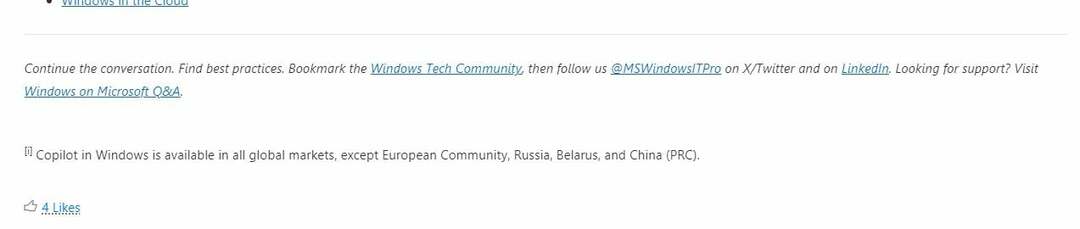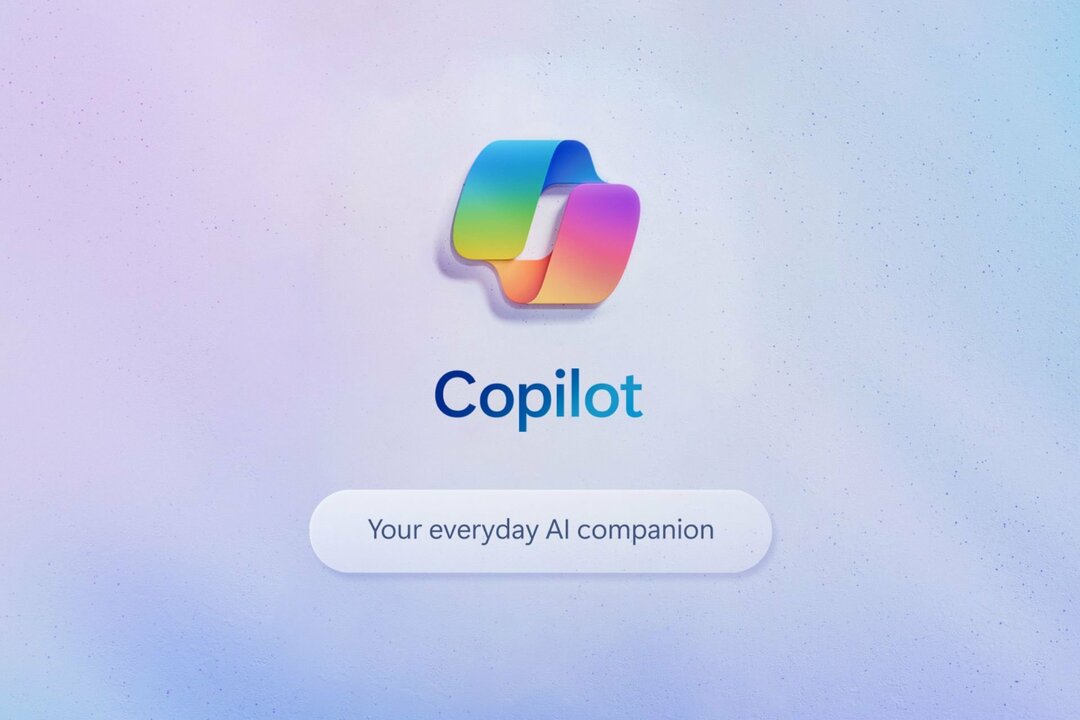Μπορείτε να επιδιορθώσετε αρχεία συστήματος ή να αλλάξετε τις ρυθμίσεις Διαδικτύου
- Αυτό το σφάλμα μπορεί να προκληθεί λόγω κατεστραμμένης βάσης δεδομένων μητρώου, μόλυνσης από κακόβουλο λογισμικό ή κατεστραμμένης ενημέρωσης των Windows.
- Για να το διορθώσετε αυτό, πρέπει να επαναφέρετε την προσωρινή μνήμη του Windows Store και να εγκαταστήσετε τις πιο πρόσφατες ενημερώσεις των Windows.
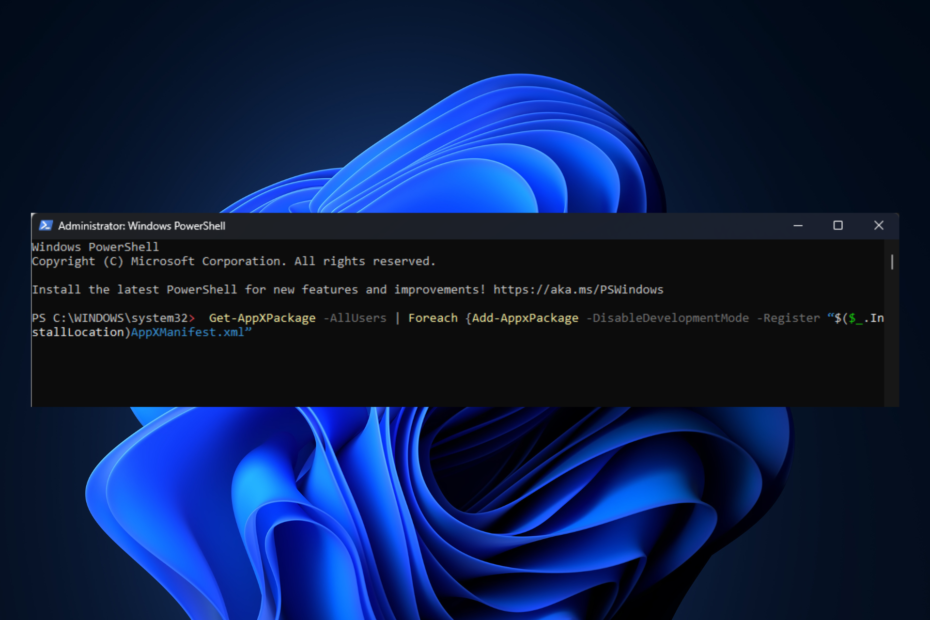
ΧΕΓΚΑΤΑΣΤΑΣΗ ΚΑΝΟΝΤΑΣ ΚΛΙΚ ΣΤΟ ΑΡΧΕΙΟ ΛΗΨΗΣ
- Κατεβάστε το Restoro PC Repair Tool που συνοδεύεται από πατενταρισμένες τεχνολογίες (διαθέσιμο δίπλωμα ευρεσιτεχνίας εδώ).
- Κάντε κλικ Εναρξη σάρωσης για να βρείτε κατεστραμμένα αρχεία που προκαλούν τα προβλήματα.
- Κάντε κλικ Φτιάξ'τα όλα για να διορθώσετε ζητήματα που επηρεάζουν την ασφάλεια και την απόδοση του υπολογιστή σας.
- Το Restoro έχει ληφθεί από 0 αναγνώστες αυτόν τον μήνα.
Εάν αντιμετωπίσατε το σφάλμα ενημέρωσης των Windows 0x80072eff, τότε ο λόγος μπορεί να είναι η ελλιπής ή κατεστραμμένη εγκατάσταση της ενημέρωσης των Windows ή τα κατεστραμμένα αρχεία συστήματος. Αυτός ο οδηγός θα καλύπτει επιδιορθώσεις που έχουν δοκιμαστεί από ειδικούς για την επίλυση του προβλήματος αφού συζητηθούν οι αιτίες.
Τι προκαλεί το σφάλμα ενημέρωσης των Windows 0x80072eff;
Μπορεί να υπάρχουν διάφοροι λόγοι για το σφάλμα ενημέρωσης των Windows. μερικά από τα κοινά είναι:
- Μόλυνση από κακόβουλο λογισμικό – Οι ιοί και το κακόβουλο λογισμικό μπορεί να βλάψουν βασικά δεδομένα στον υπολογιστή σας. Εάν ο υπολογιστής σας έχει μολυνθεί, τότε ενδέχεται να εμφανιστεί αυτό το σφάλμα ενημέρωσης. Για να το διορθώσετε αυτό, πρέπει εκτελέστε μια σάρωση χρησιμοποιώντας αξιόπιστο λογισμικό προστασίας από ιούς.
- Κατεστραμμένη βάση δεδομένων μητρώου – Εάν οι καταχωρήσεις μητρώου στον υπολογιστή σας είναι κατεστραμμένες με κάποιο τρόπο, ενδέχεται να εμφανιστεί αυτό το σφάλμα.
- Λανθασμένη ενημέρωση των Windows – Η σωστή εγκατάσταση μιας ενημέρωσης των Windows είναι ζωτικής σημασίας για την ομαλή λειτουργία του υπολογιστή σας. Εάν μια ενημέρωση διακοπεί κατά την εγκατάσταση, θα μπορούσε να προκαλέσει πολλά σφάλματα, συμπεριλαμβανομένου αυτού.
- Κατεστραμμένα αρχεία συστήματος – Αν σας τα αρχεία συστήματος διαγράφονται ή καταστραφούν, ενδέχεται να λάβετε αυτό το σφάλμα ενημέρωσης των Windows.
Τι μπορώ να κάνω για να διορθώσω το σφάλμα ενημέρωσης των Windows 0x80072eff;
Πριν πάμε στις σύνθετες επιδιορθώσεις, ακολουθούν μερικοί προκαταρκτικοί έλεγχοι που πρέπει να κάνετε:
- Κάντε επανεκκίνηση του υπολογιστή σας.
- Βεβαιωθείτε ότι έχετε σταθερή σύνδεση στο Διαδίκτυο.
- Εκτελέστε μια σάρωση κακόβουλου λογισμικού.
- Βεβαιωθείτε ότι έχετε μια ενημέρωση των Windows σε εκκρεμότητα.
- Διαγράψτε τα προσωρινά αρχεία χρησιμοποιώντας την Εκκαθάριση Δίσκου.
1. Καθαρίστε τον προσωρινό φάκελο του Windows Update
1.1 Διακοπή της υπηρεσίας Windows Update
- Τύπος Windows+ R να ανοίξει το Τρέξιμο παράθυρο.
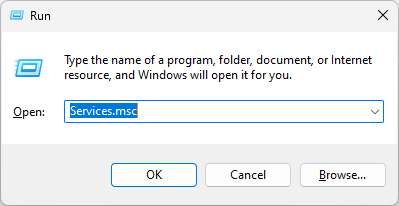
- Τύπος υπηρεσίες.msc και πατήστε Enter για να ανοίξετε Υπηρεσίες.
- Εντοπίστε και κάντε δεξί κλικ Ενημερωμένη έκδοση για Windows επέλεξε Να σταματήσει.

1.2 Διαγράψτε τα περιεχόμενα του φακέλου Data Store
- Τύπος Windows + R να ανοίξει το Τρέξιμο παράθυρο.
- Πληκτρολογήστε την παρακάτω διαδρομή και πατήστε Enter:
%windir%\SoftwareDistribution\DataStore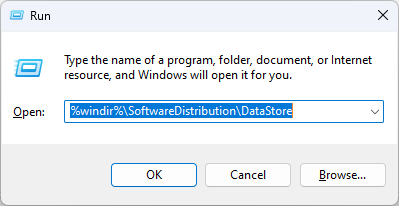
- Στο DataStore φάκελο, πατήστε Ctrl + ΕΝΑ για να επιλέξετε όλα τα αρχεία και κάντε κλικ στο Διαγράφω κουμπί από το Εξερεύνηση των Windows μενού.
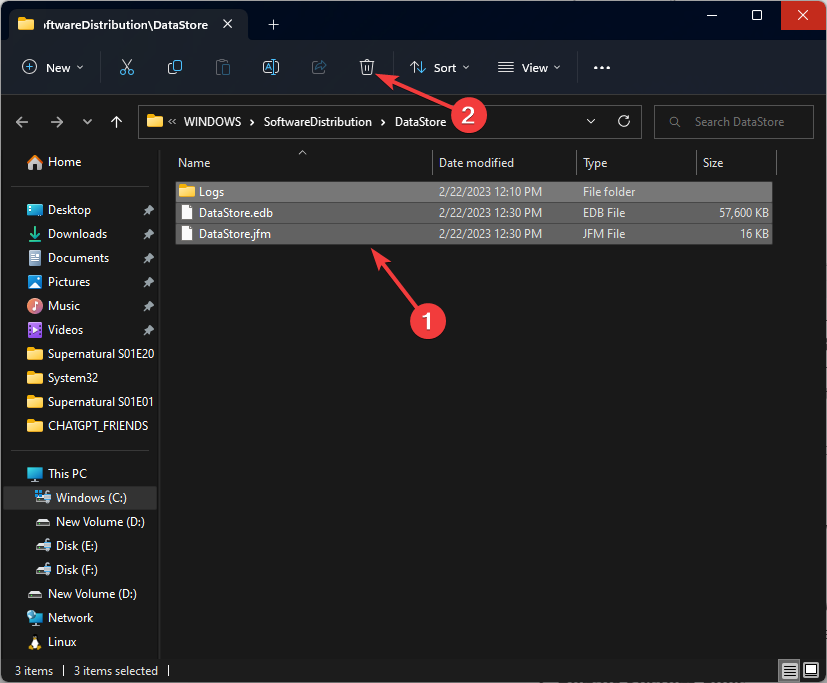
1.3 Εκκινήστε την υπηρεσία Windows Update
- Παω σε Υπηρεσίες.
- Εντοπίστε και κάντε δεξί κλικ Ενημερωμένη έκδοση για Windows για να ανοίξετε το μενού περιβάλλοντος.
- Επιλέγω Αρχή για επανεκκίνηση της υπηρεσίας.
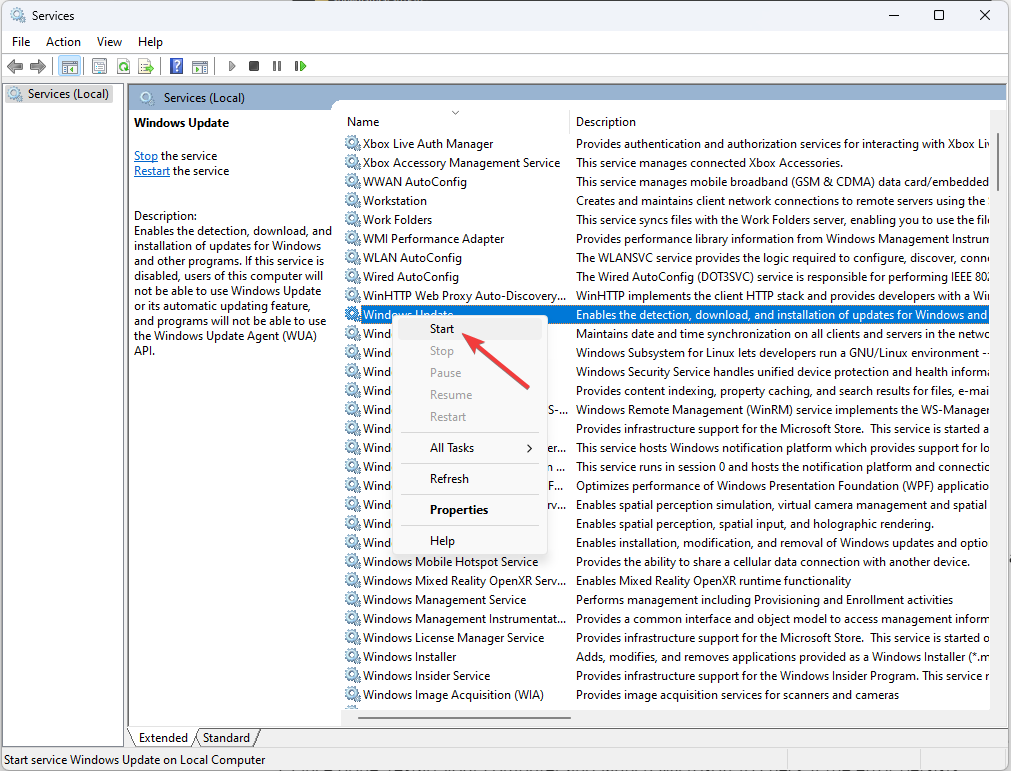
2. Επιδιόρθωση αρχείων συστήματος
- Πάτα το Windows κλειδί, τύπος CMDκαι κάντε κλικ Εκτελέστε ως διαχειριστής.

- Πληκτρολογήστε την ακόλουθη εντολή για εκτέλεση Έλεγχος αρχείων συστήματος, που θα σαρώσει και θα επιδιορθώσει τα αρχεία συστήματος και θα πατήσει το Enter:
sfc/scannow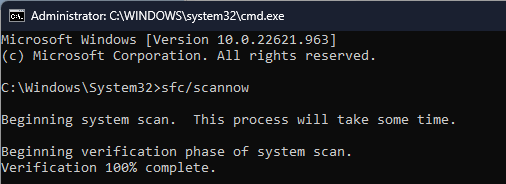
- Μόλις ολοκληρωθεί η διαδικασία, επανεκκινήστε τον υπολογιστή σας.
3. Επαναφέρετε την προσωρινή μνήμη του Windows Store
- Τύπος Windows + R να ανοίξει το Τρέξιμο κουτί διαλόγου.
- Πληκτρολογήστε την ακόλουθη εντολή για να επαναφέρετε το Προσωρινή μνήμη του Windows Store και κάντε κλικ Εντάξει:
wsreset.exe
- Μόλις τελειώσετε, επανεκκινήστε τον υπολογιστή σας και εκκινήστε τη Microsoft για να ελέγξετε εάν το σφάλμα παραμένει.
- Πώς να αφαιρέσετε την εικόνα της γραμμής αναζήτησης στα Windows 11
- Πώς να ενεργοποιήσετε την πράσινη οθόνη στο Teams
- Πώς να ενσωματώσετε το ChatGPT με το Word [Γρήγοροι τρόποι]
- Κοινή χρήση Google Nearby: Πώς να μετακινήσετε αρχεία χωρίς κόπο
- Κωδικός σφάλματος 0x8024500c: Τι είναι και πώς να το διορθώσετε
4. Διαγράψτε την τοπική προσωρινή μνήμη
- Τύπος Windows + R να ανοίξει το Τρέξιμο παράθυρο.
- Πληκτρολογήστε την παρακάτω εντολή και κάντε κλικ Εντάξει:
%localappdata%\\Packages\\Microsoft. WindowsStore_8wekyb3d8bbwe\\LocalState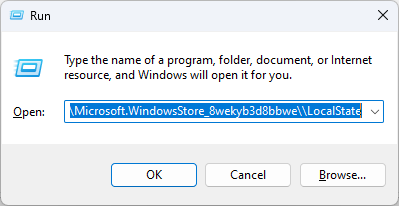
- Θα πλοηγηθείτε στο Τοπικό Κράτος φάκελο και εντοπίστε το Κρύπτη ντοσιέ.
- Επιλέξτε όλο το περιεχόμενο, κάντε δεξί κλικ σε αυτό και επιλέξτε το Διαγράφω εικόνισμα.

- Τώρα επανεκκινήστε τον υπολογιστή σας και ελέγξτε εάν το σφάλμα παραμένει.
5. Καταχωρίστε ξανά την προσωρινή μνήμη του Windows Store
- Πάτα το Windows κλειδί, τύπος PowerShellκαι κάντε κλικ Εκτελέστε ως διαχειριστής.
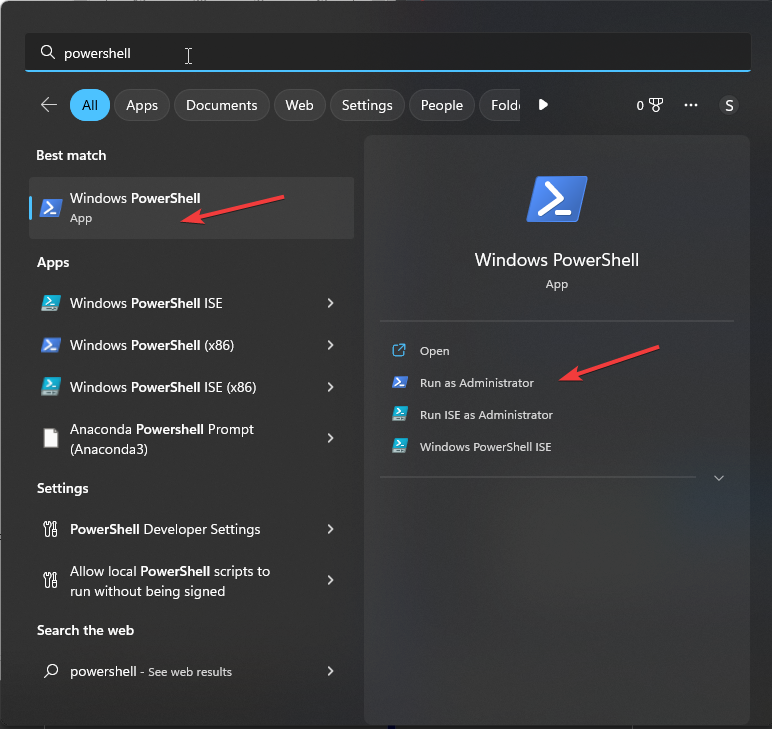
- Αντιγράψτε και επικολλήστε την ακόλουθη εντολή και πατήστε Enter:
Get-AppXPackage -AllUsers | Foreach {Add-AppxPackage -DisableDevelopmentMode -Register "$($_.InstallLocation) AppXManifest.xml"}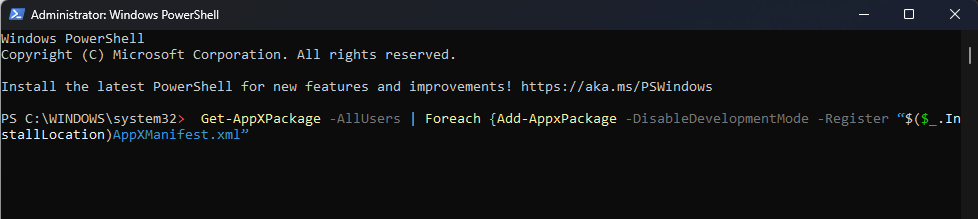
- Περιμένετε μέχρι να ολοκληρωθεί η διαδικασία και, στη συνέχεια, εκκινήστε το Windows Store για να επιβεβαιώσετε ότι το ζήτημα έχει επιλυθεί.
6. Αλλάξτε τις ρυθμίσεις Διαδικτύου
- Πάτα το Windows κλειδί, τύπος Πίνακας Ελέγχουκαι κάντε κλικ Ανοιξε.
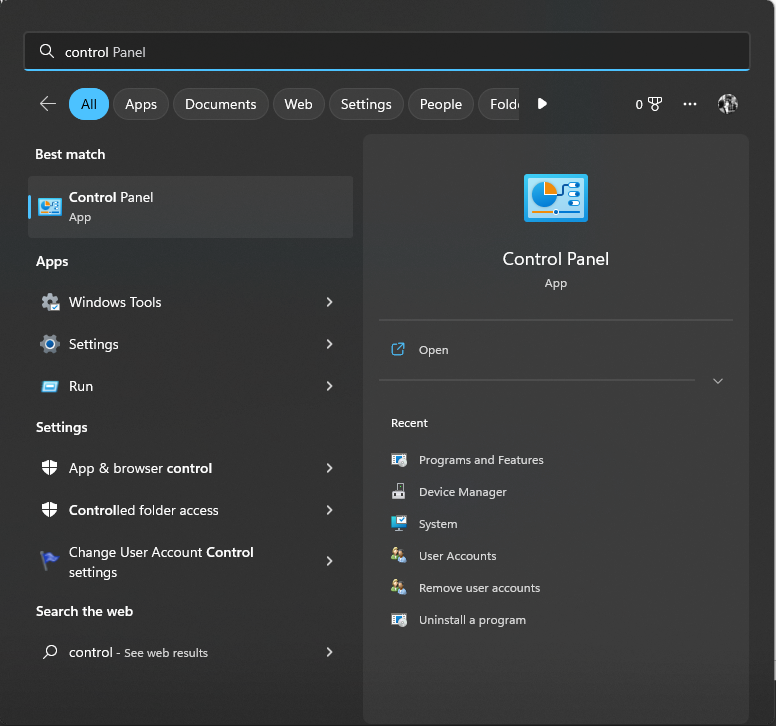
- Επιλέγω Κατηγορία Για Προβολή από και κάντε κλικ Δίκτυο και διαδίκτυο.

- Επιλέγω ΕΠΙΛΟΓΕΣ ΔΙΑΔΙΚΤΥΟΥ.
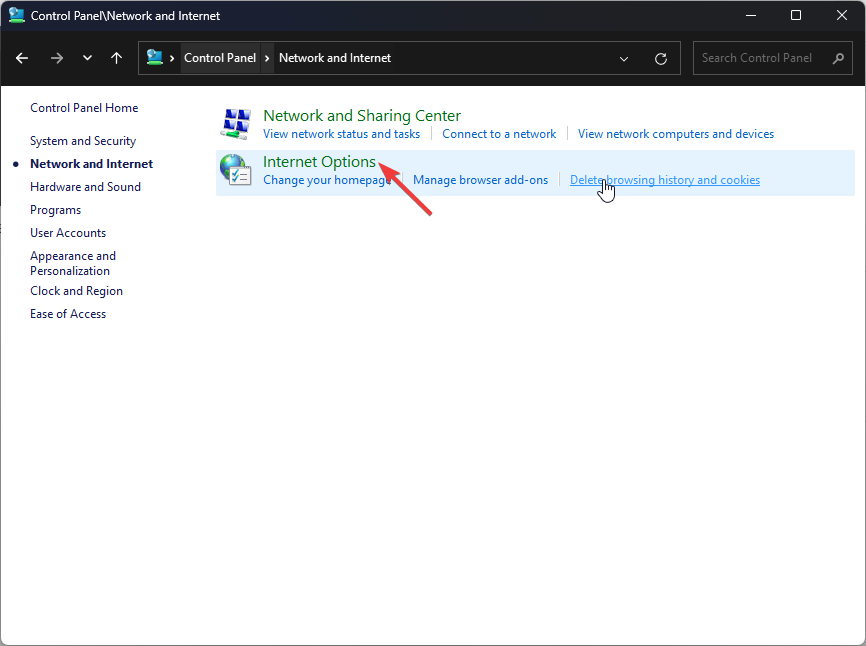
- Στο Ιδιότητες Διαδικτύου παράθυρο, πηγαίνετε στο Προχωρημένος αυτί.
- Εντοπίστε την ασφάλεια, μεταβείτε στη λίστα και τοποθετήστε ένα σημάδι επιλογής δίπλα Χρησιμοποιήστε SSL 2.0, Χρησιμοποιήστε SSL 3.0, Χρησιμοποιήστε το TLS 1.0, Χρησιμοποιήστε το TLS 1.1, και Χρησιμοποιήστε το TLS 1.2.
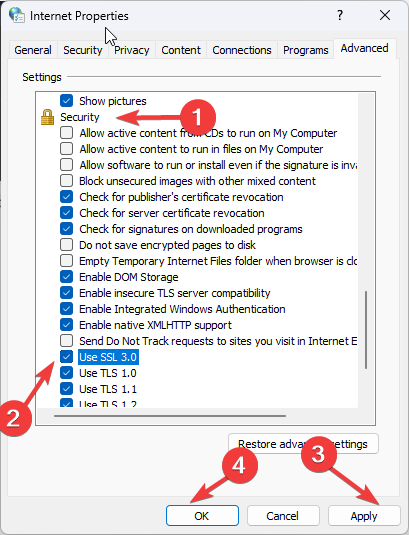
- Κάντε κλικ Ισχύουν, έπειτα Εντάξει.
7. Επαναφέρετε το σύστημά σας χρησιμοποιώντας την Επαναφορά Συστήματος
- Τύπος Windows + R να ανοίξει το Τρέξιμο παράθυρο.

- Τύπος rstrui και πατήστε Enter για να ανοίξετε το Επαναφοράς συστήματος παράθυρο.
- Τώρα επιλέξτε Επιλέξτε ένα διαφορετικό σημείο επαναφοράς και κάντε κλικ Επόμενο.
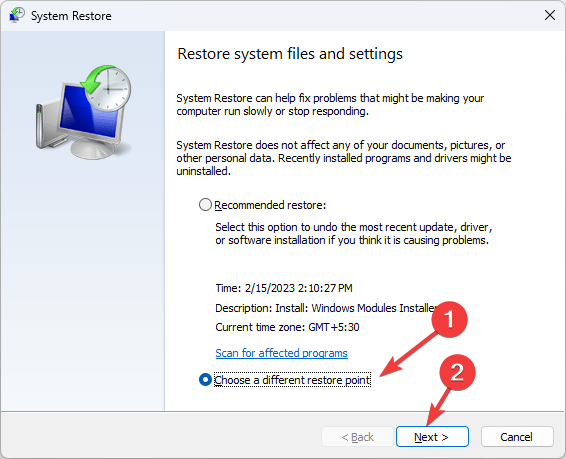
- Επιλέξτε το σημείο επαναφοράς από τη λίστα και κάντε κλικ Επόμενο.
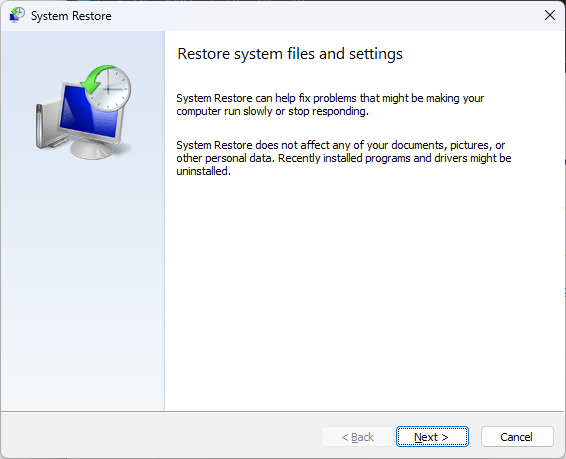
- Τώρα κάντε κλικ Φινίρισμα, και ο υπολογιστής σας θα αποκατασταθεί στο σημείο που έχετε επιλέξει.
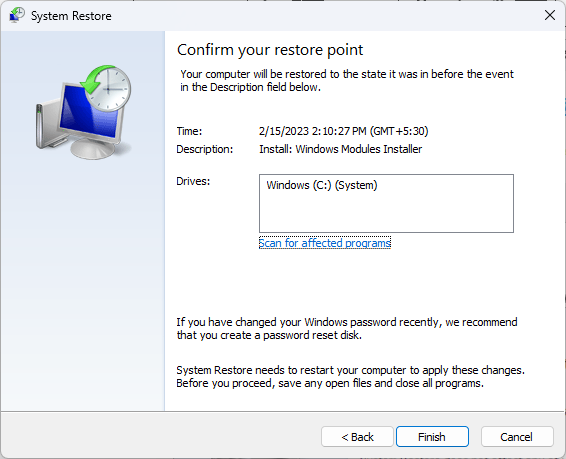
Επομένως, αυτές είναι μερικές διαθέσιμες επιδιορθώσεις για την επίλυση του σφάλματος 0x80072eff του Windows Update. Δοκιμάστε τα και πείτε μας τι λειτούργησε στην παρακάτω ενότητα σχολίων.
Έχετε ακόμα προβλήματα; Διορθώστε τα με αυτό το εργαλείο:
ΕΥΓΕΝΙΚΗ ΧΟΡΗΓΙΑ
Εάν οι παραπάνω συμβουλές δεν έχουν λύσει το πρόβλημά σας, ο υπολογιστής σας ενδέχεται να αντιμετωπίσει βαθύτερα προβλήματα με τα Windows. Συνιστούμε λήψη αυτού του εργαλείου επισκευής υπολογιστή (αξιολογήθηκε Εξαιρετικά στο TrustPilot.com) για να τους αντιμετωπίσετε εύκολα. Μετά την εγκατάσταση, απλώς κάντε κλικ στο Εναρξη σάρωσης κουμπί και μετά πατήστε το Φτιάξ'τα όλα.